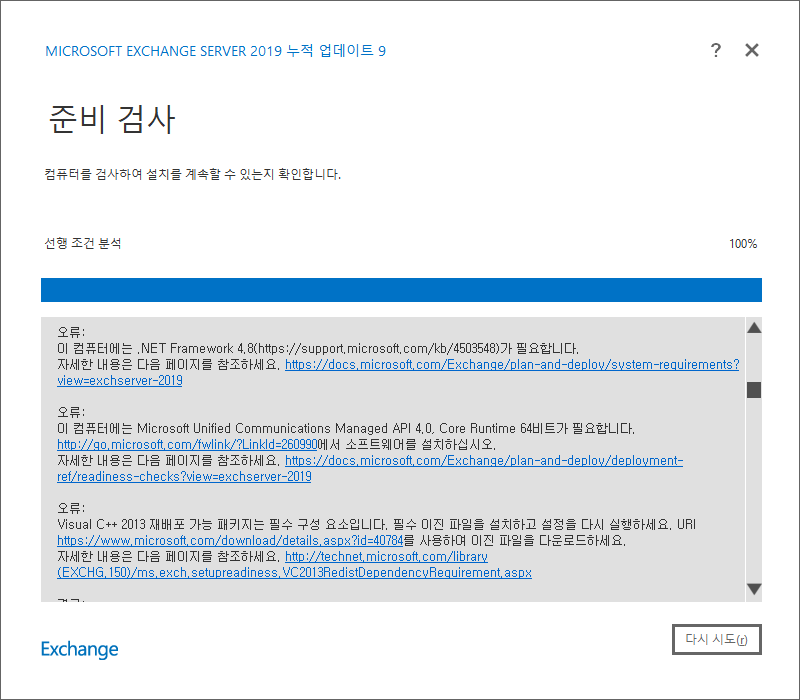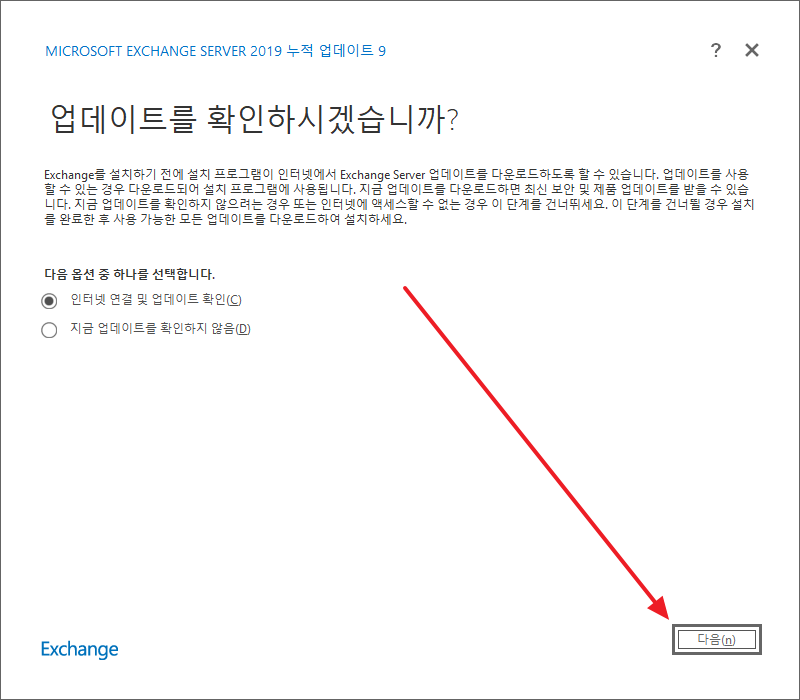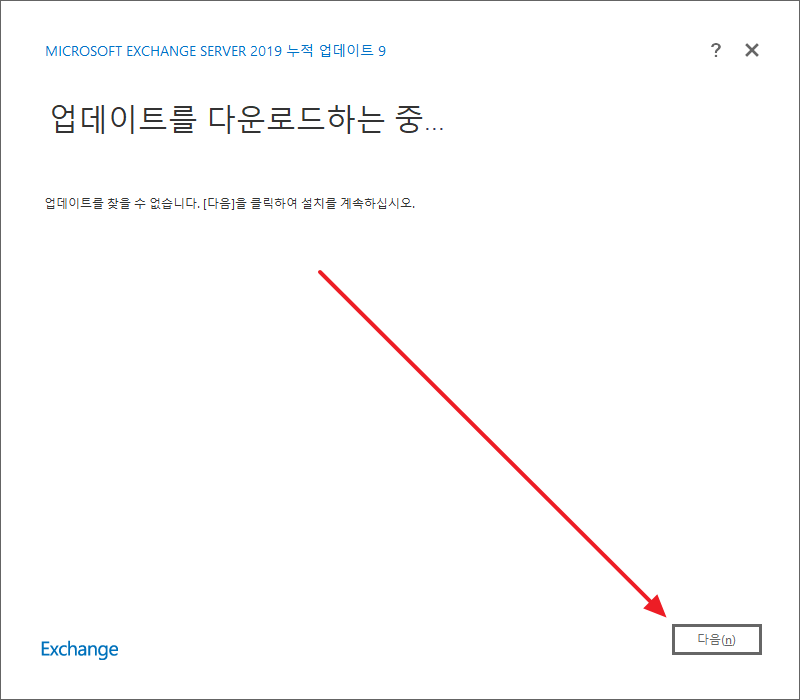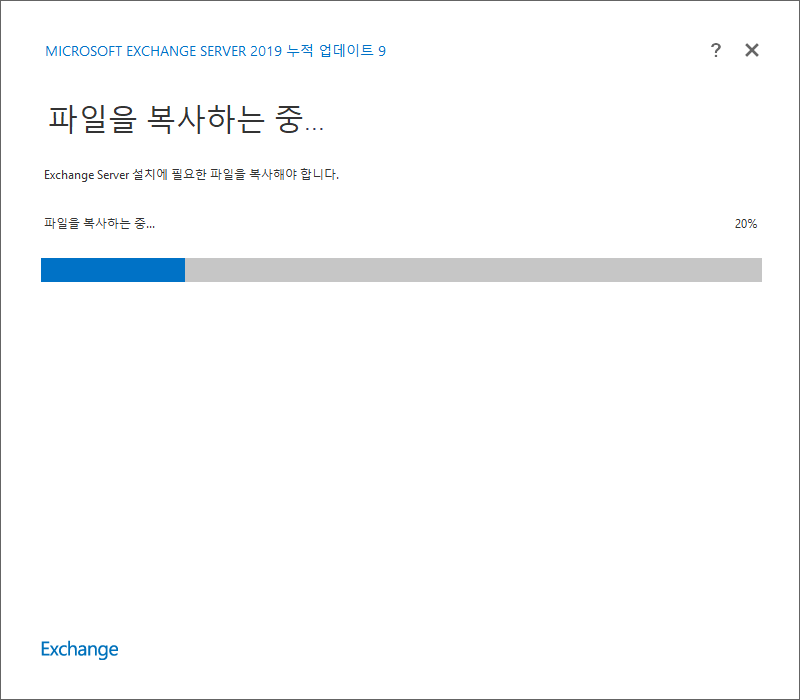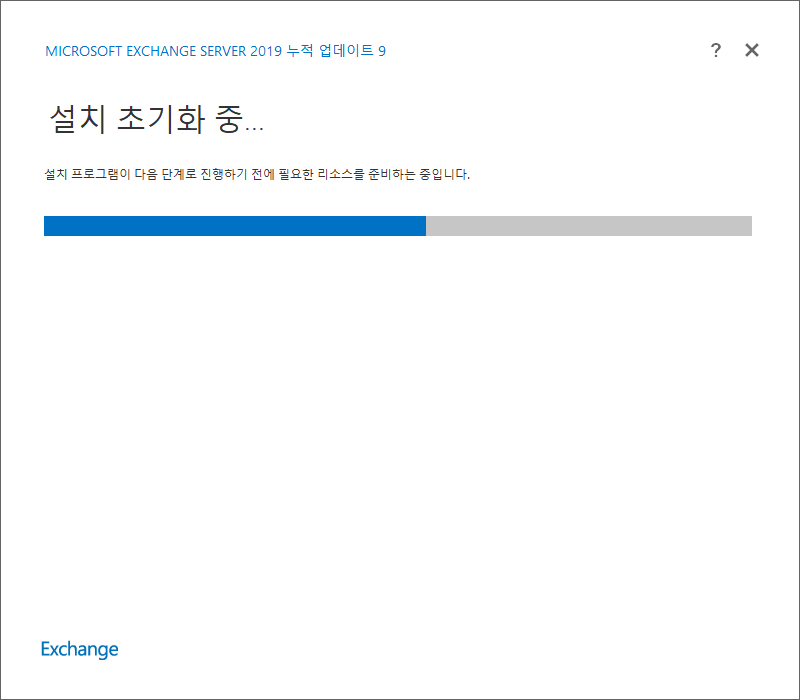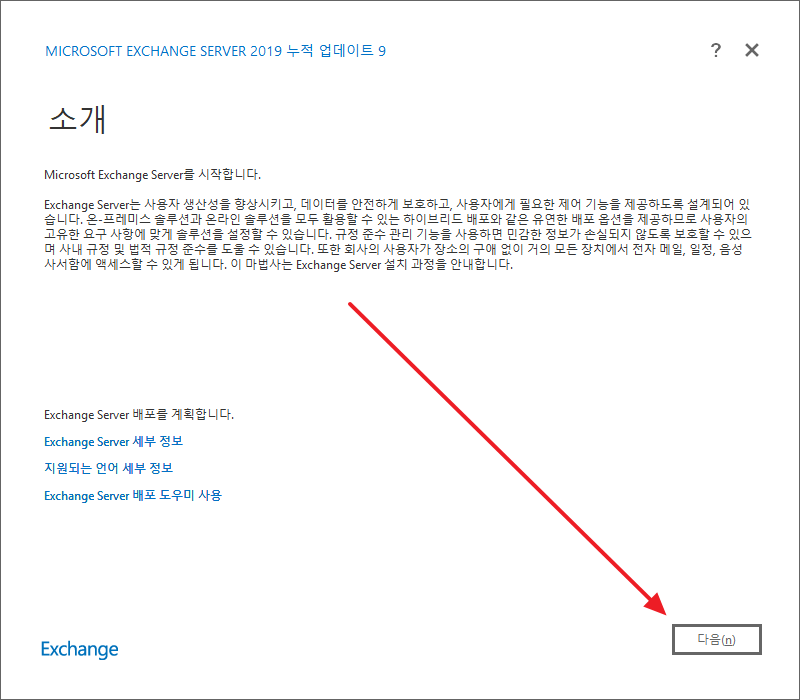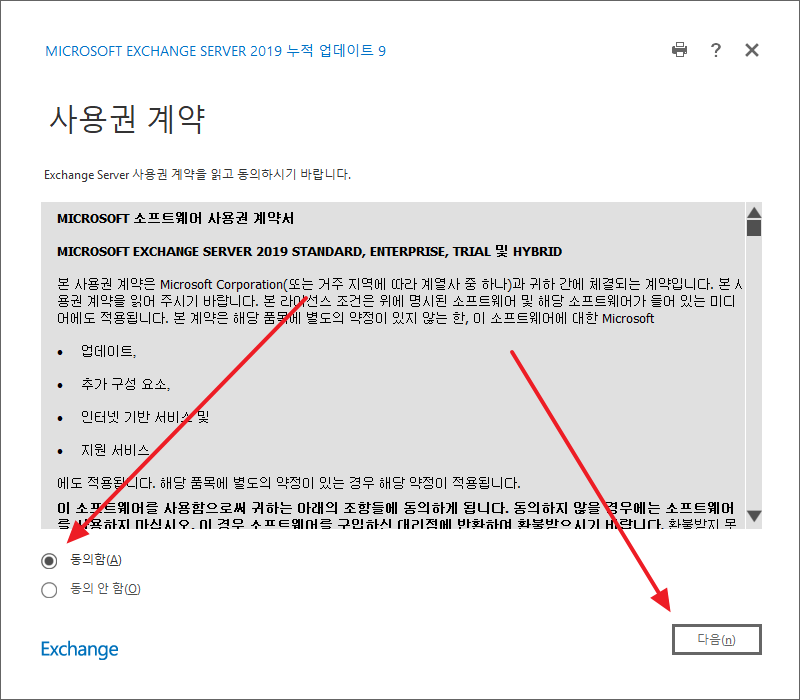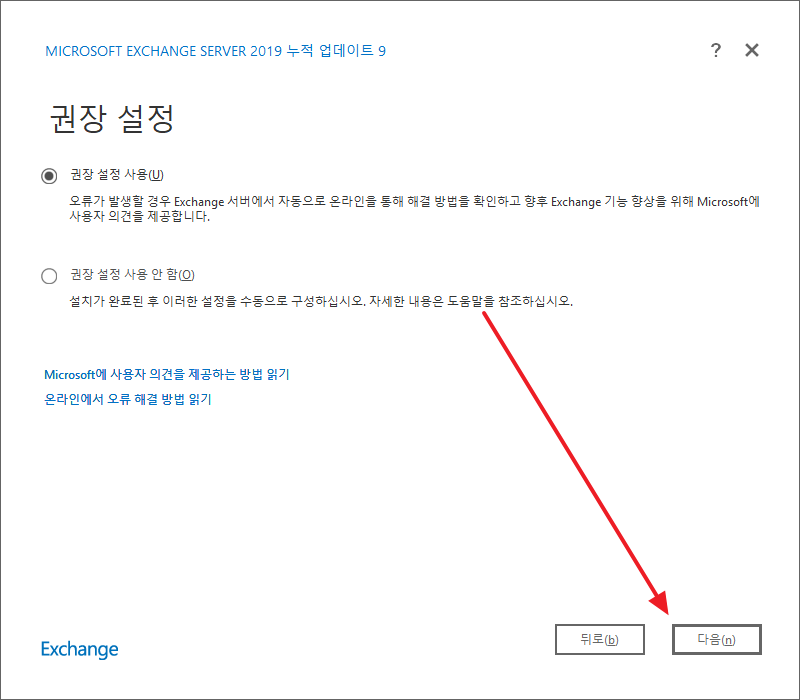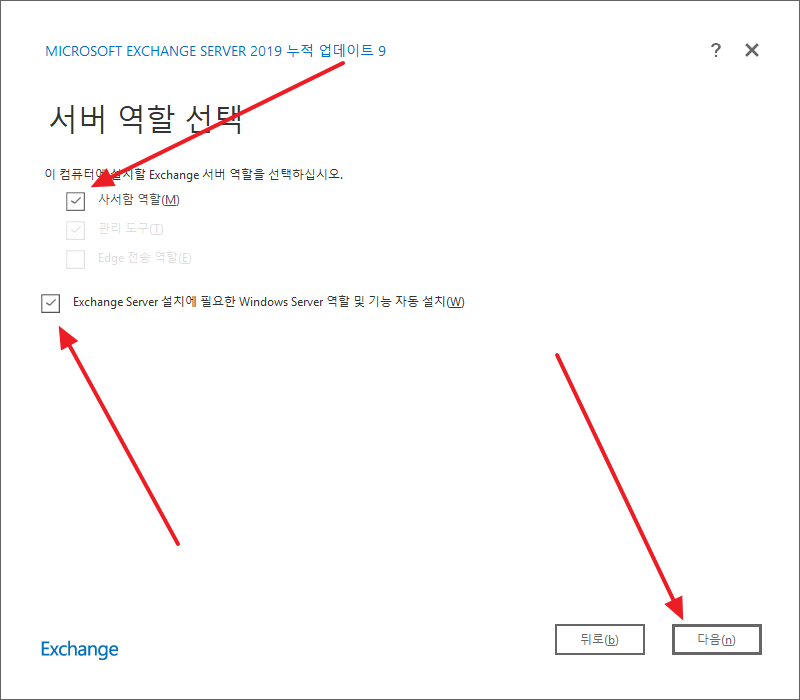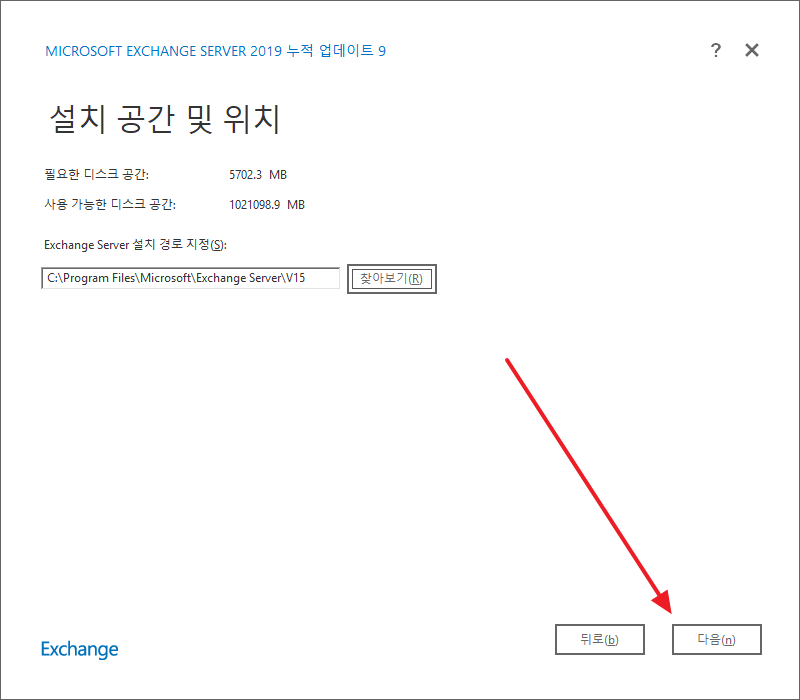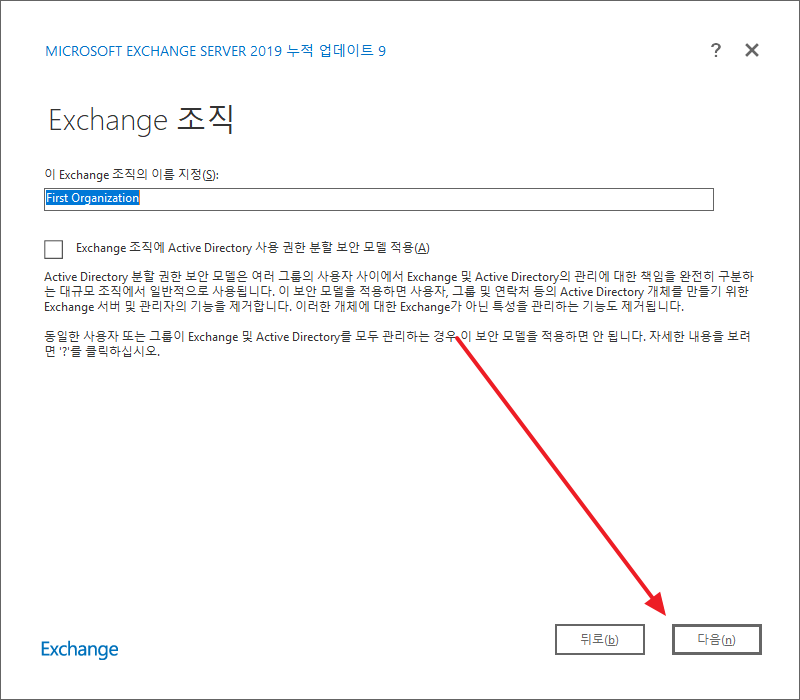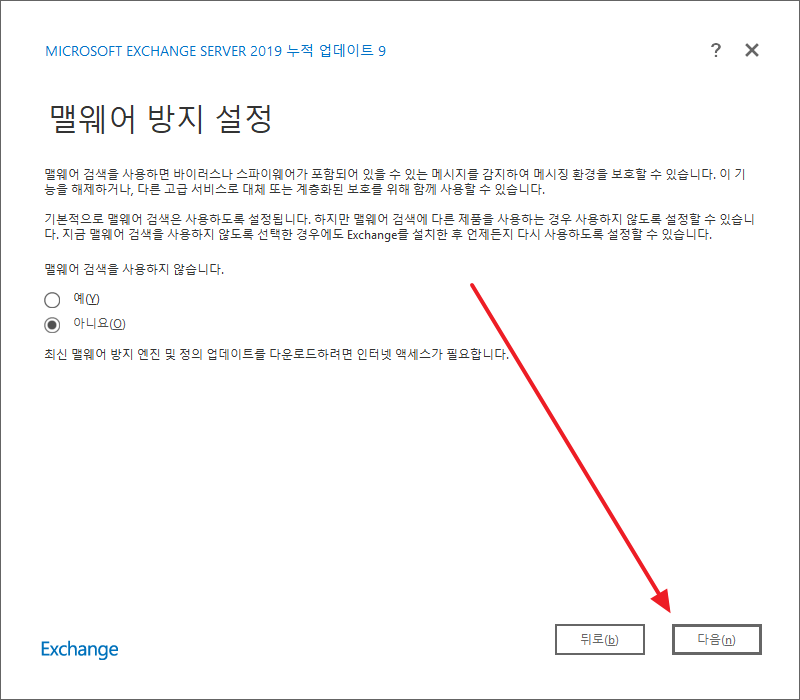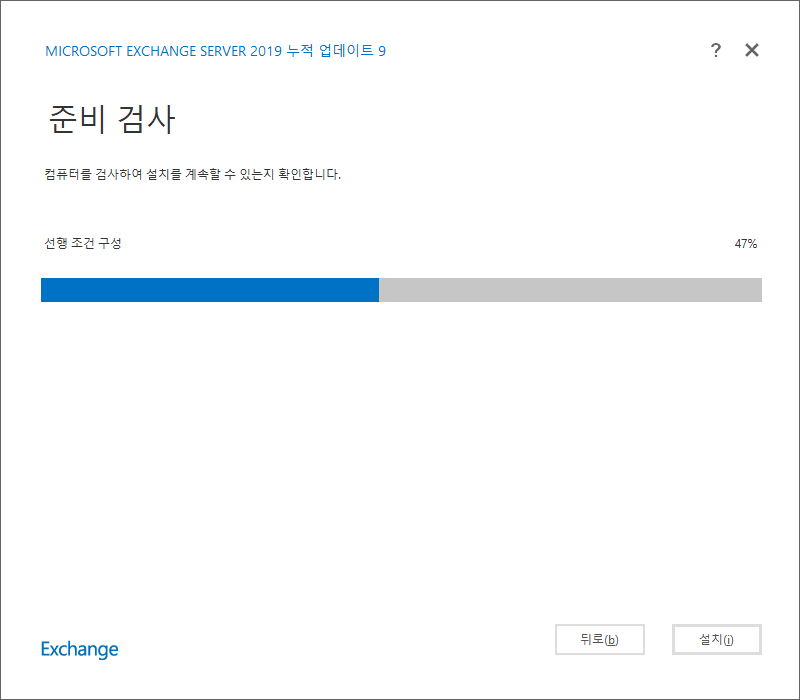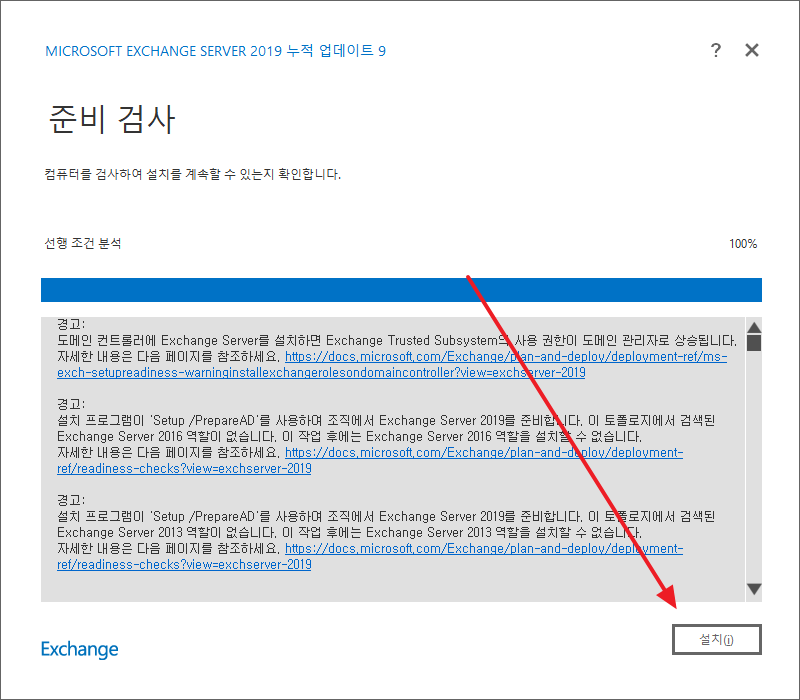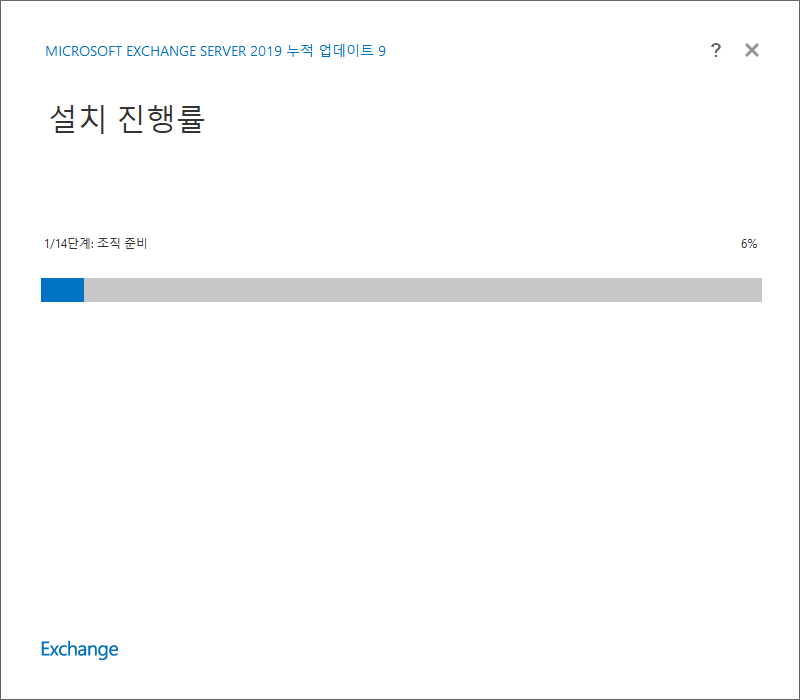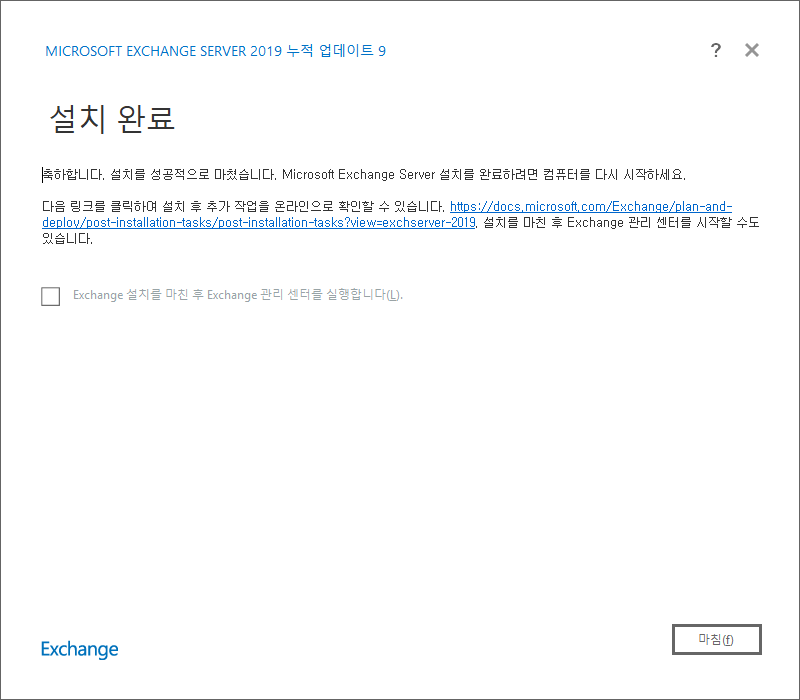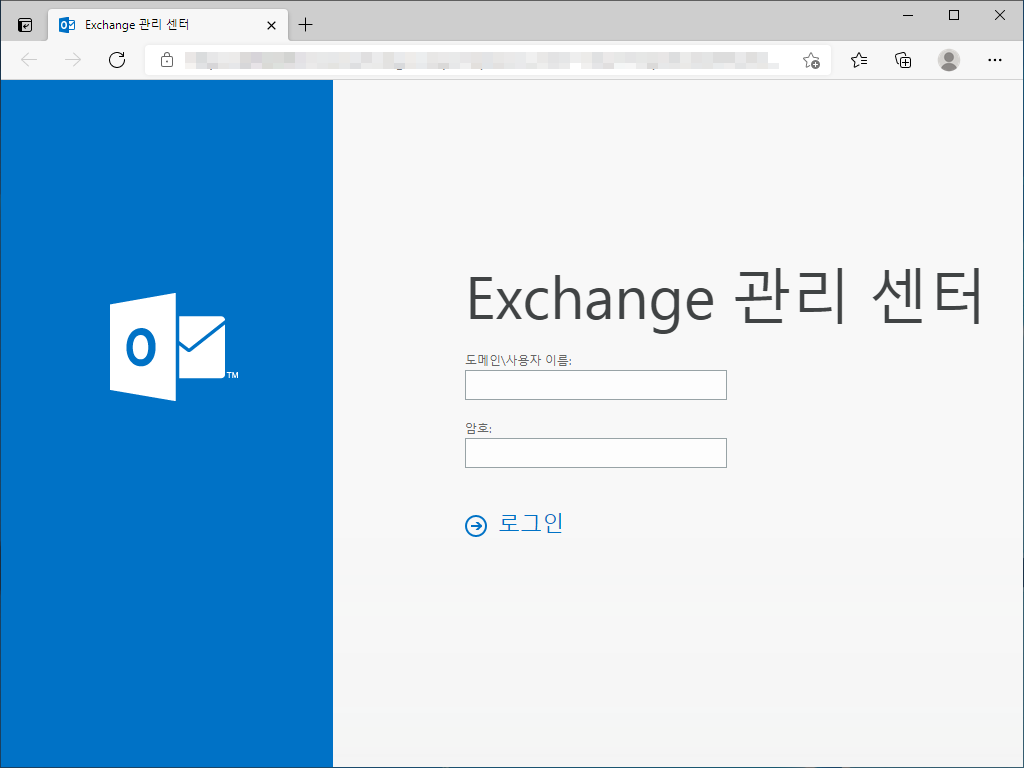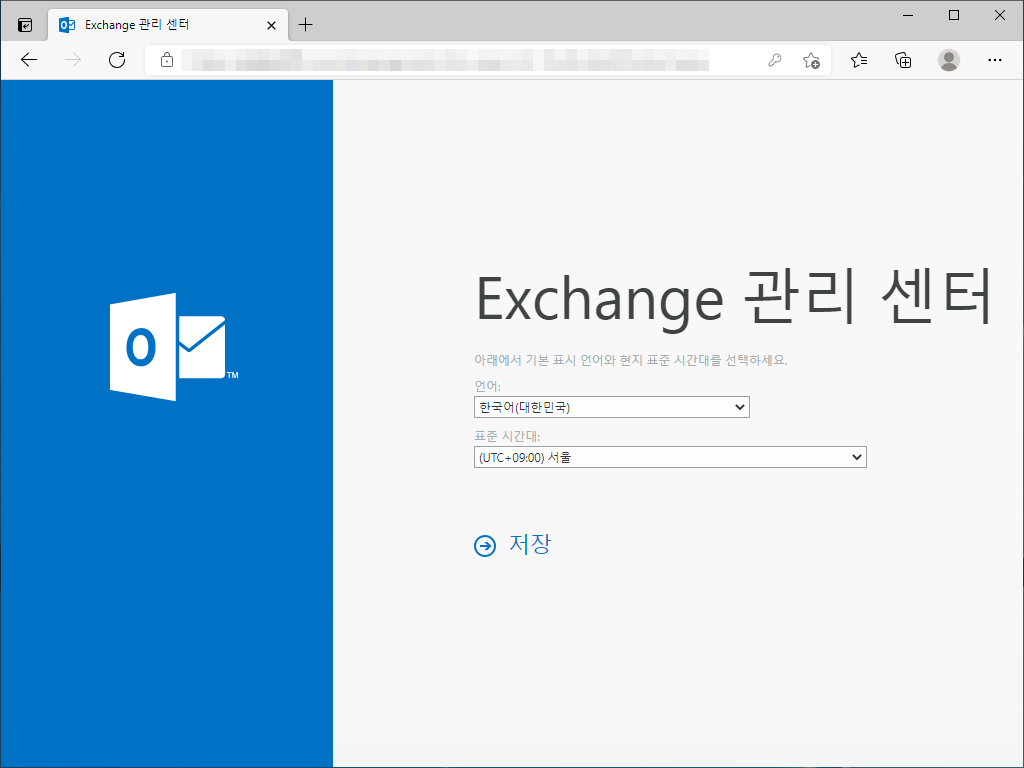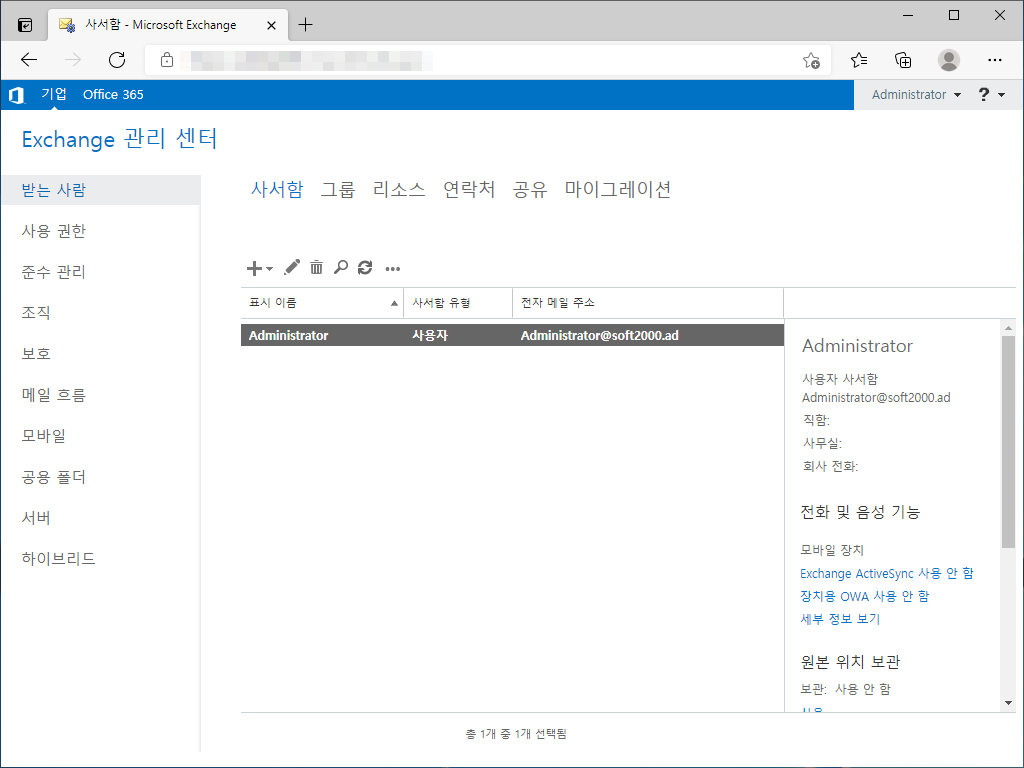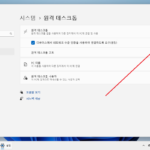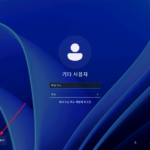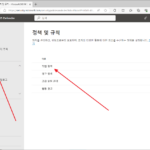Exchange Server 2019 | 설치하는 방법
사전 준비
Exchange Server 2019는 Active Directory 서버 또는 구성원 서버에 설치할 수 있습니다. 하지만 보안 및 성능상의 이유로 구성원 서버에 설치하는 것을 권장합니다. Exchange가 설치된 후에 서버 역할을 구성원 서버에서 디렉터리 서버로 또는 그 반대로 변경하는 것은 지원되지 않습니다.
https://docs.microsoft.com/ko-kr/exchange/plan-and-deploy/system-requirements?view=exchserver-2019
Exchange Server 2019를 설치하기 위해서는 몇 가지 필수 구성 요소가 필요합니다. 아래 링크의 안내에 따라 미리 설치하고 진행합니다.
https://docs.microsoft.com/ko-kr/exchange/plan-and-deploy/prerequisites?view=exchserver-2019
필수 구성 요소가 없는 상태에서 설치를 하면 설치 과정에서 다음과 같은 메시지를 보게됩니다. 이 화면에서 무엇이 필요한지 확인하고, 안내에 따라 필수 구성 요소를 설치해도 됩니다.
설치
- Exchange Server 설치 미디어에 있는 setup 파일을 실행하여 설치를 시작합니다.
- [다음]을 클릭합니다.
- [다음]을 클릭합니다.
- 설치에 필요한 파일을 복사하고...
- 설치를 준비합니다.
- [다음]을 클릭합니다.
- 사용권 계약에 동의하고 [다음]을 클릭합니다.
- [다음]을 클릭합니다.
- 서버 역할을 적절히 설정합니다. 여기서는 [사서함 역할]로 진행하겠습니다.
- [Exchange Server 설치에 필요한 Windows Server 역할 및 기능 자동 설치]에 체크하고 [다음]을 클릭합니다.
- 설치 경로를 적절히 설정하고 [다음]을 클릭합니다.
- 조직 이름을 적절히 정하고 [다음]을 클릭합니다.
- 적절히 설정하고 [다음]을 클릭합니다.
- 설치가 가능한지 검사하고...
- 오류가 있다면 안내에 따라 해결하고, 오류가 없다면 [설치]를 클릭합니다.
- 잠시 기다리면...
- 설치가 완료됩니다.
Exchange 관리 센터 접속
- 웹브라우저로 https://<server-name>/ecp 또는 https://<server-ip>/ecp에 접속합니다.
- Windows Server 관리자 계정으로 로그인합니다.
- 언어와 표준 시간대를 정하고 [저장]을 클릭하면...
언어와 시간대 설정 화면이 나오지 않고, 바로 영문 관리자 페이지로 넘어갈 수도 있습니다. 그런 경우 로그아웃하고 다시 로그인하면 언어와 시간대를 정할 수 있습니다.
- Exchange 관리 센터에 접속할 수 있습니다.
Exchange Server는 평가판으로 설치되고, 제품 키를 입력해야 정품으로 전환됩니다. 제품 키를 입력하는 방법은 아래 글을 참고하세요.